Baue dein Lyrat ESP32 Internet Radio

Auf dieser Seite gibt es eine Bauanleitung für ein Web Radio basierend auf dem Lyrat Board von Espressif. Es werden nur das Board und eventuell Lautsprecher verwendet. Es gibt ein Installationsprogramm für Windows, welches das Board zum Internet Radio macht. Über eine Android App wird das Board konfiguriert, d.h. es wird mit dem eigenen Router verbunden und Radio Sender werden konfiguriert.
Lyrat Radio App
Die App kann Radio Sender abspielen und auch das Lyrat Board entsprechend konfigurieren. Die hier gezeigte Internet Version kann auch Musik abspielen. Sie kann aber nur auf eine Board Simulation zugreifen.
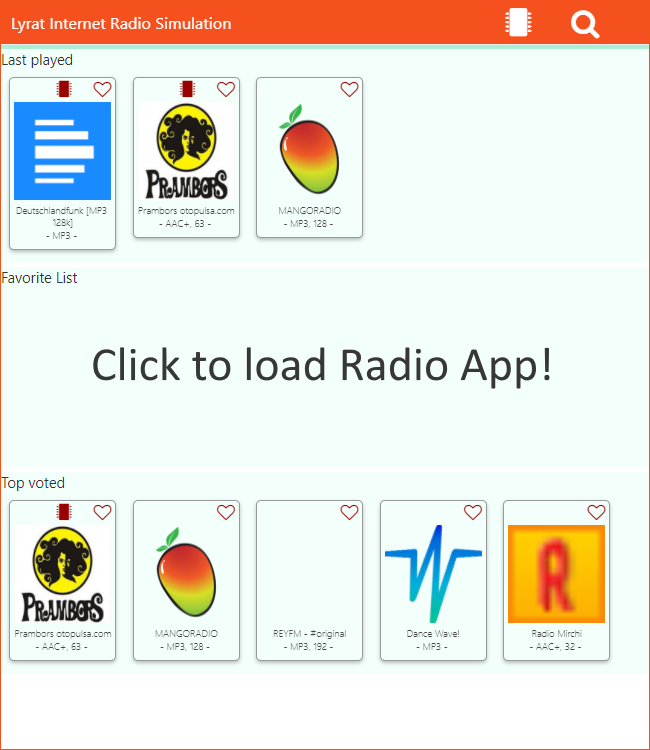
Download
Die Sourcen und das Installationsprogram können hier heruntergeladen werden.
Die App kann hier heruntergeladen werden.
Flashen des Lyrat Boards
Einkauf
Das Lyrat Board ist ein Board von Espressif. In Deutschland bekommt man das Board ab 20 Euro, bei AliExpress ab 15 Euro. Es gibt auch eine kleinere Version des Boards (Lyrat-Mini). Dort hatte ich die Software aber nicht getestet.
Vorbereitung der Installation
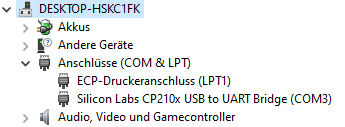
Die Installationsoftware muss heruntergeladen und das zip Archiv entpacken werden. Die Installationsoftware programmiert das Board mit der Internet Radio Firmware. Dafür muss das Board mit Strom (Anschluß Power am Board) und mit einem USB Kabel (Anschluß UART am Board) zum programmieren verbunden werden. Das Board wird eingeschaltet, der Schiebeschalter zeigt dann auf On. Als nächstes muss der zugeordnete Com Port herausgefunden werden. Am besten geht das mit dem Gerätemanager. Auf dem Bild ist zu sehen, das hier COM3 verwendet wird.
COM Port einstellen
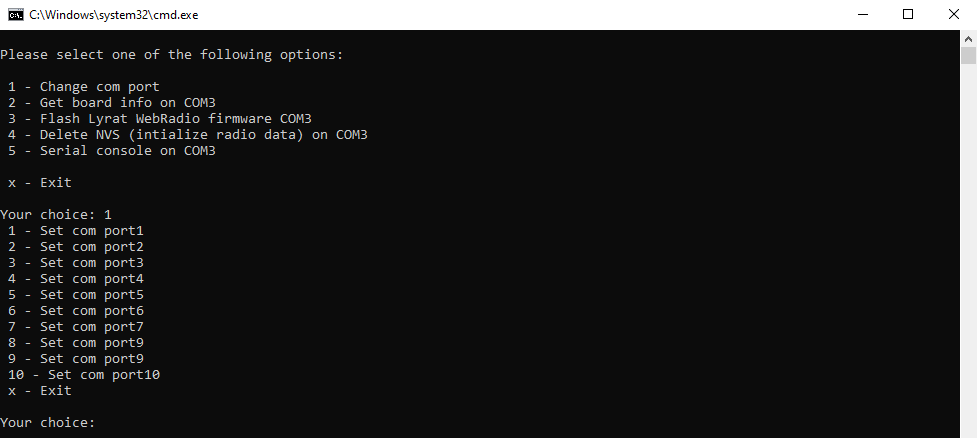
Das Programm flash.cmd wird gestartet. Über den Menüpunkt 1 wird der COM Port eingestellt.
Testen der Verbindung
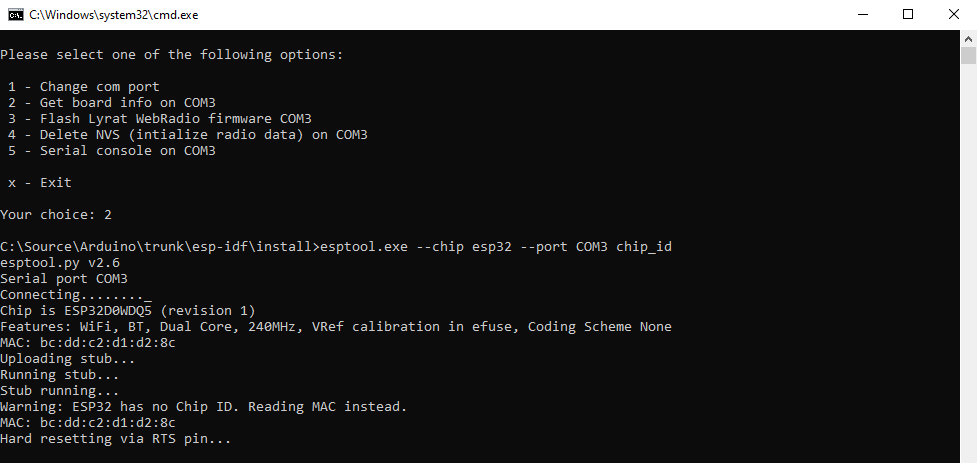
Über den Menüpunkt 2 kann die Verbindung zum Board getestet werden. Wenn auf der Console ''Connecting….._' erscheint, muß das Board in den Boot Modus versetzt werden. Dafür den Boot Taster am Board gedrückt halten und den Reset Taster betätigen. Danach kann der Boot Taster losgelassen werden. Es werden dann einige allgemeine Informationen über das Board ausgegeben.
Flashen der Firmware
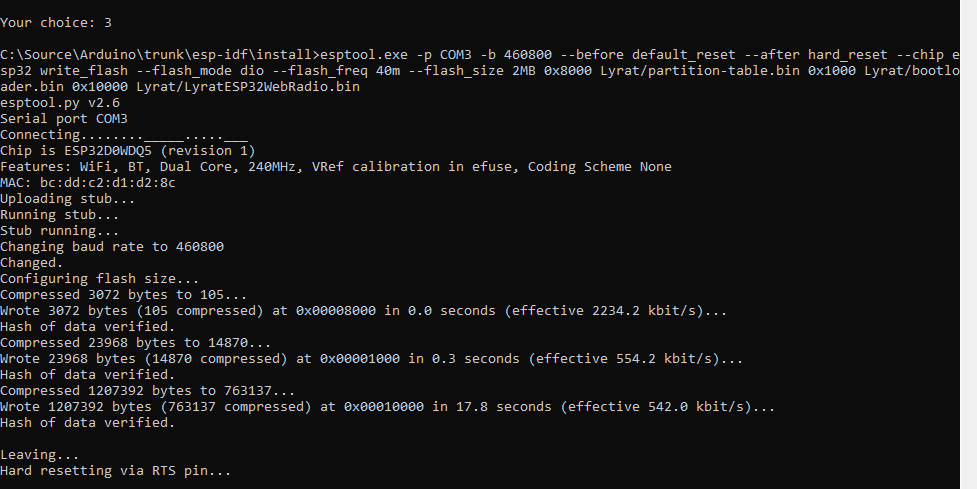
Über den Menüpunkt 3 wird die Firmware geflashed. Dabei erscheint wieder die Meldung 'Connecting….._' und das Board muss wie vorher beschrieben in den Boot Modus versetzt werden. Nach dem flashen und einem Reset ist das Board fertig. Es befindet sich im Access Point Mode, das heißt es hat ein WLAN Hotspot ESP_Webradio geöffnet.
Delete NVS - Optional
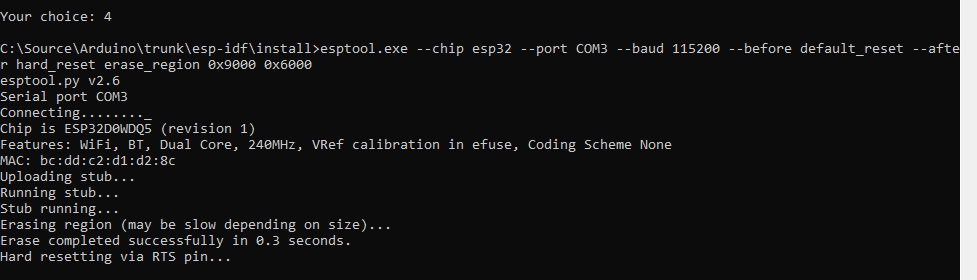
Über diesen Punkt werden die Konfigurationsdaten, d.h. die Router und die Senderdaten gelöscht. Das ist jetzt nicht notwendig. Es kann später verwendet werden, um die Router oder Sender Daten zu löschen. Die Router Daten werden auch gelöscht, wenn sich das Board nach einem Reset fünf mal nicht mit dem Router verbinden konnte. Es befindet sich dann im Access Point Mode. Das Löschen der Senderdaten ist dann sinnvoll, wenn sich das Board in einem Dauer Reset befindet, z.B. weil es einen speziellen Sender nicht richtig laden konnte.
Serial console - Optional
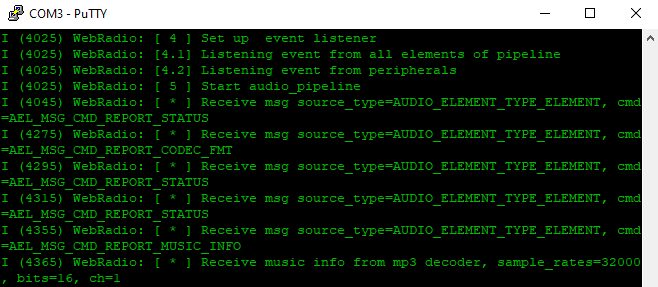
Über diesen Punkt kann sich die Ausgabe des Boards angeschaut werden. Das ist jetzt nicht unbedingt notwendig.
Konfiguration des Lyrat Boards
Vorbereitung der Konfiguration
Zur Konfiguration wird eine kostenlose App verwendet. Sie kann hier heruntergeladen werden.
Konfiguration des Netzwerks
Das Board ist eingeschaltet und befindet sich im Access Point Mode. Das Tablet muss mit dem ESP_Webradio Netzwerk verbunden werden. Dafür ist kein Passwort notwendig. Dann wird in der App über das Chip-Icon und dem Button „Search Board“ nach Lyrat Boards im Netzwerk gesucht. Das Board wird ausgewählt und es erscheinen Eingabefelder für die Router Konfiguration. Der Board Name kann frei gewählt werden. Die Konfigurationsdaten werden mit dem Button „Configure WIFI“ an das Board geschickt. Danach ist das Board im normalen Router Netzwerk.
Konfiguration der Sender
Das Board ist eingeschaltet und mit dem Router verbunden. In der App wird über das Chip-Icon und dem Button „Search Board“ nach Lyrat Boards im Netzwerk gesucht. Ein Board wird ausgewählt. Über die Check Box „Play Station on Board“ wird festgelegt, dass die geklickten Sender auf dem Board und nicht auf dem Tablet abgespielt werden. Über das Lupen Icon kann nach Sendern gesucht werden.
Konfiguration der Favorite List
Mit der App können mehrere Sender auf dem Board gespeichert werden. Mit den Tasten „Play“ und „Set“ kann dann direkt auf dem Board zwischen den Sendern gewechselt werden.
Erklärung der Icons
Das Board versucht die Sender abzuspielen. Das muss nicht immer klappen. Das Chip Icon auf dem Sender Button zeigt an wie der Status für den Sender ist. Ein grüner bzw. roter Chip bedeutet das der Sender auf dem Board abgespielt oder nicht abgespielt werden kann. Bei einem schwarzen Chip Icon steht das Ergebnis noch nicht fest.
Wie funktioniert das?
Die Radio-Firmware für das Lyrat Board wurde auf Grundlage von Espressifs IDF und ADF erstellt. Zwischen der App und dem Lyrat Board werden mit JSON strukturierte Daten übertragen. Das Lyrat-Radio hat dafür einen UDP Server auf Port 44948 gestartet.
Die React-Native App nutzt den kostenlosen Webdienst https://www.radio-browser.info/ als Datenbank für die Radio Stationen. Vielen Dank dafür!
Es ist prinzipiell auch möglich das das Board eine Bluetooth Verbindung zu einem Lautsprecher oder Kopfhörer nutzt. Das ist aber nicht implementiert. Vielleicht interessiert dich auch mein anderes Bastelprojekt: Arduino ESP32 DS18B20 Temperature Logger and App
